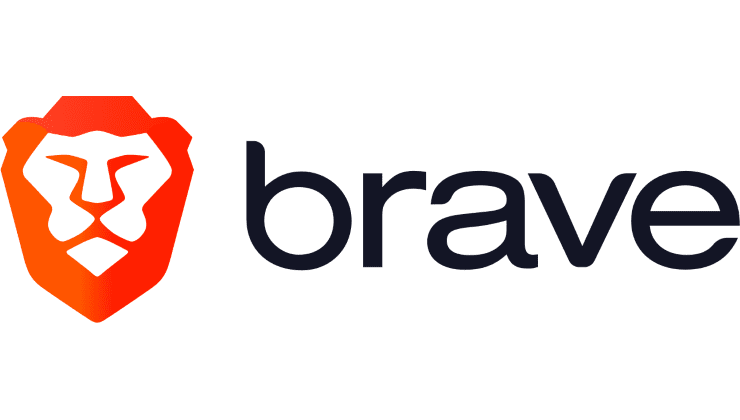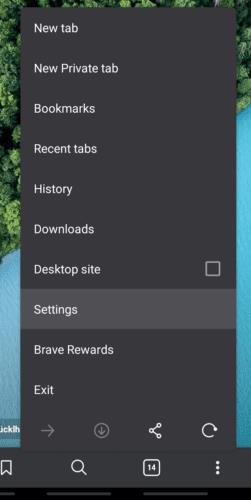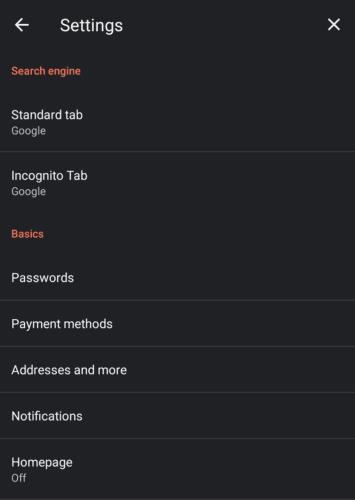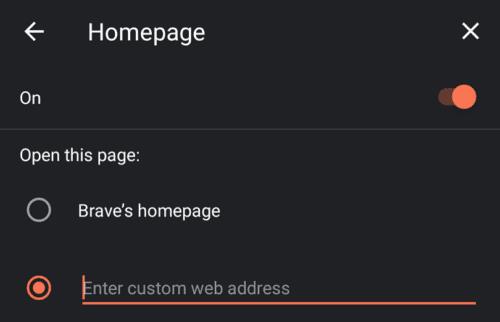Theo mặc định, trong trình duyệt Brave dành cho Android, bạn hoàn toàn không đặt trang chủ. Tuy nhiên, bạn có thể định cấu hình trang chủ nếu muốn. Trong Brave, trang chủ của bạn không tự động mở khi bạn mở một tab mới. Thay vào đó, một nút trang chủ xuất hiện ở thanh dưới cùng mà bạn có thể nhấn để truy cập trang chủ của mình bất kỳ lúc nào. Về cơ bản, nó hoạt động như một dấu trang truy cập nhanh.
Để định cấu hình trang chủ, bạn cần mở cài đặt của Brave trong ứng dụng. Để làm như vậy, hãy nhấn vào biểu tượng ba chấm, sau đó nhấn vào “Cài đặt”.
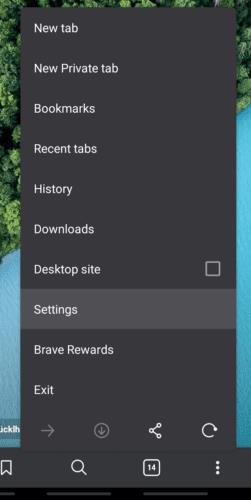
Nhấn vào biểu tượng ba chấm ở ngoài cùng bên phải của thanh dưới cùng, sau đó nhấn vào “Cài đặt”.
Để định cấu hình trang chủ, hãy nhấn vào tiêu đề "Trang chủ" trong phần phụ "Kiến thức cơ bản".
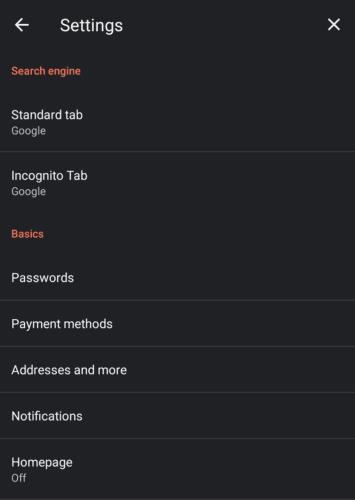
Nhấn vào “Trang chủ” trong phần phụ “Cơ bản” để mở cài đặt trang chủ.
Để bật trang chủ, bạn cần nhấn vào thanh trượt ở đầu trang, để di chuyển nó từ vị trí tắt sang bật. Điều này sẽ bật “Trang chủ của Brave” làm trang chủ của bạn theo mặc định. “Trang chủ của Brave” là trang tab mới mặc định.
Nếu bạn muốn có một trang chủ tùy chỉnh, hãy nhấn vào “Nhập địa chỉ web tùy chỉnh” và nhập URL của trang web bạn muốn sử dụng.
Mẹo: Nếu bạn bật trang chủ của mình, nhưng các tùy chọn cấu hình vẫn chuyển sang màu xám, hãy quay lại một bước trong menu, sau đó nhấn lại vào “Trang chủ” để khắc phục.
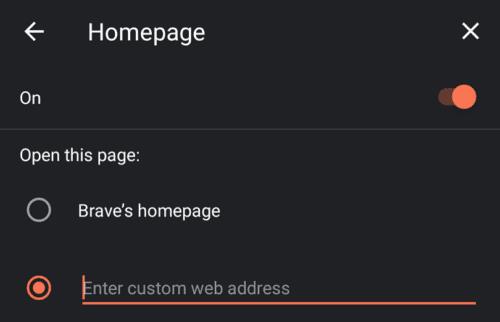
Nhấn vào thanh trượt ở đầu trang để bật trang chủ của bạn, sau đó định cấu hình trang chủ tùy chỉnh nếu bạn muốn.
Mẹo: Nếu bạn bật trang chủ, thì biểu tượng trang chủ sẽ thay thế biểu tượng tab mới ở ngoài cùng bên trái của thanh dưới cùng. Bạn vẫn có thể mở một tab mới bằng cách nhấn vào biểu tượng ba chấm và chọn “Tab mới” từ đầu danh sách.